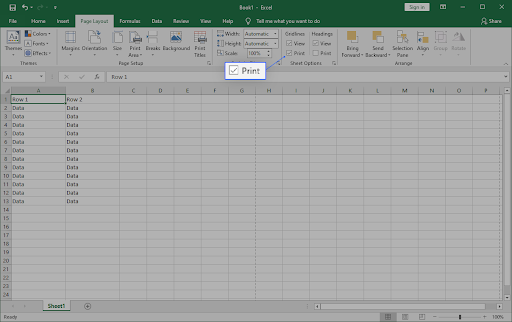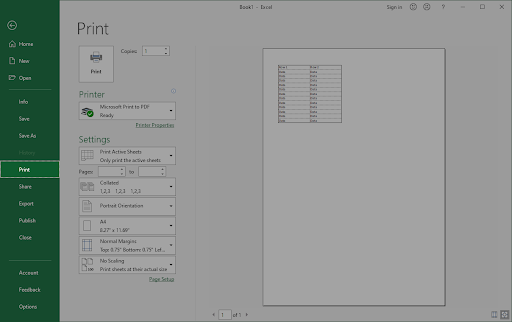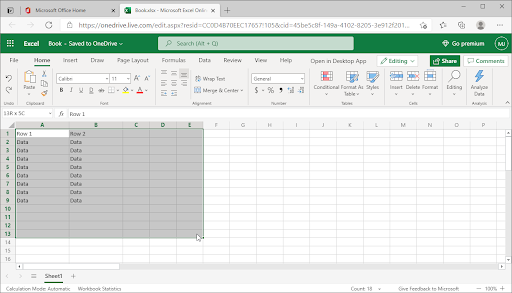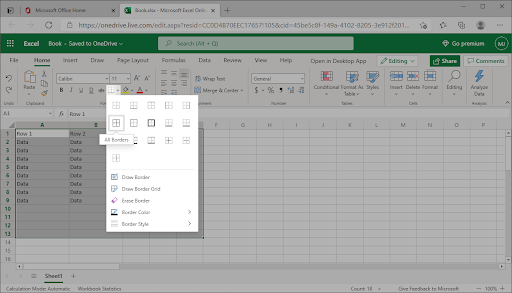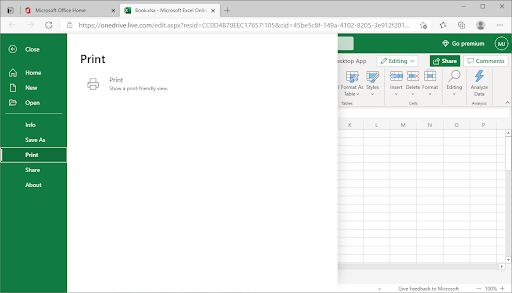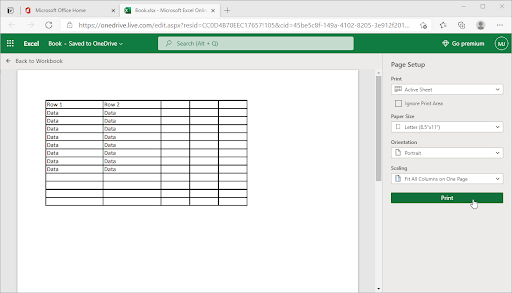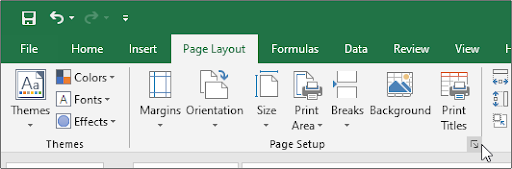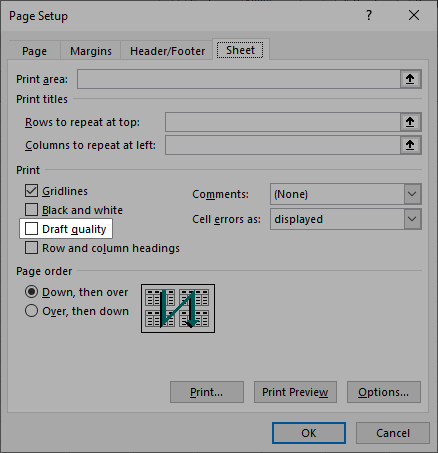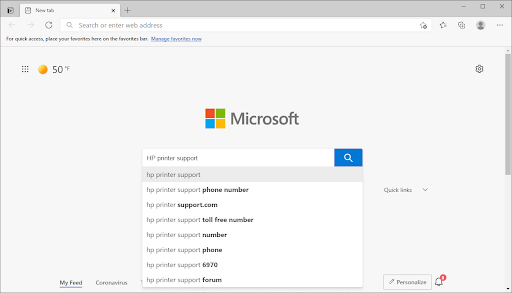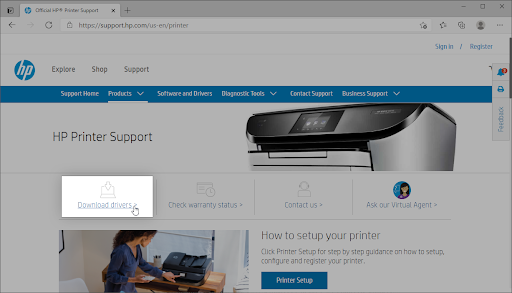Czy chcesz, aby linie siatki pojawiały się podczas drukowania dokumentu programu Excel? Z tego artykułu dowiesz się, jak to zrobić. Zacznijmy.
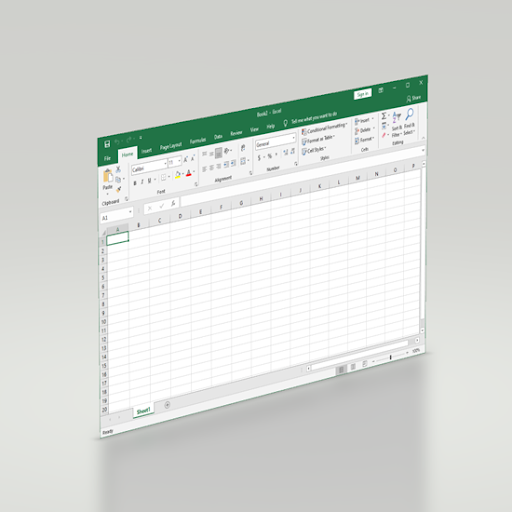
Domyślnie linie siatki w projektach programu Excel nie pojawiają się w drukowanych dokumentach. Dzięki temu Twoje dokumenty będą czyste, jednak w niektórych przypadkach możesz chcieć, aby były widoczne na papierze. Można to zrobić na dwa sposoby, oba opisane poniżej.
jak pobierać czcionki do programu Word na komputerze Mac
Proces jest szybki i łatwy. Wszystko, co musisz zrobić, to postępować zgodnie z naszymi przewodnikami krok po kroku i dowiedzieć się, jak dodawać linie siatki podczas drukowania dokumentu Excel.
Dodaj linie siatki drukowania w programie Excel dla systemu Windows
Poniższe kroki są używane w systemach operacyjnych Windows. Nasz przewodnik został napisany przy użyciu programu Excel 2019 - niektóre kroki we wcześniejszych wersjach mogą się różnić. Jeśli potrzebujesz dalszej pomocy, nie wahaj się Skontaktuj się z nami .
- Wybierz arkusz lub arkusze, które chcesz wydrukować. Gdy zaznaczonych jest wiele arkuszy, tekst [Grupa] pojawia się na pasku tytułu u góry arkusza.
Wskazówka : Kliknij dowolny niezaznaczony arkusz, aby anulować wybór więcej niż jednego arkusza. Jeśli żaden niezaznaczony arkusz nie jest widoczny, kliknij prawym przyciskiem myszy kartę dowolnego wybranego arkusza, a następnie kliknij Rozgrupuj arkusze .
- Przejdź do Układ strony w interfejsie wstążki w górnej części oprogramowania. Kliknij na Wydrukować pole wyboru poniżej Linie siatki .
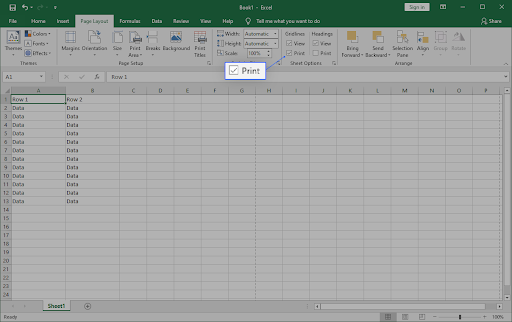
- Jeśli pole wyboru Drukuj jest wyszarzone, być może w arkuszu jest zaznaczony wykres, obraz lub inny obiekt. Anuluj wybór i spróbuj ponownie kliknąć pole wyboru.
- Następnie przejdź do Plik na Wstążce, a następnie kliknij Wydrukować . Alternatywnie użyj Ctrl + P. skrót klawiaturowy, aby natychmiast przejść do funkcji.
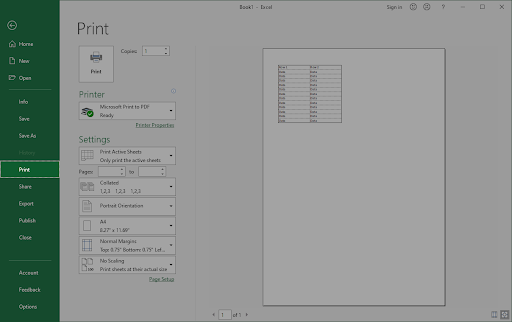
- Kliknij na Wydrukować przycisk.
Aby wyświetlić podgląd linii siatki w drukowanym dokumencie, naciśnij Ctrl + F2 aby otworzyć Plik zakładka, która wyświetla podgląd wydrukowanego arkusza.
Pamiętaj, że linie siatki są drukowane tylko wokół danych w arkuszu. Chcesz wydrukować linie siatki wokół pustych komórek? Ustaw obszar wydruku tak, aby obejmował te komórki.
Dodaj linie siatki drukowania w programie Excel dla sieci Web
Firma Microsoft umożliwia bezpłatne korzystanie z uproszczonych wersji pakietu Office w trybie online. Na szczęście drukowanie to funkcja dostępna w aplikacji Excel Online, która umożliwia drukowanie linii siatki. W chwili pisania tego tekstu drukowanie linii siatki nie jest natywnie obsługiwane, ale można zastosować obramowanie jako obejście tego problemu.
Toshiba podłączona nie ładuje systemu Windows 7
Oto kroki, które należy wykonać, aby naśladować linie siatki i wydrukować je za pomocą bezpłatnego narzędzia Excel Online:
- Nawigować do www.office.com w Twojej przeglądarce. Zaloguj się za pomocą swojego konta Microsoft, a następnie utwórz nowy dokument Excel Online lub otwórz istniejący.
- Kliknij i przeciągnij kursor, aby zaznaczyć wszystkie komórki, które chcesz uwzględnić podczas drukowania. Pamiętaj, aby zaznaczyć puste komórki, których chcesz użyć jako linii siatki.
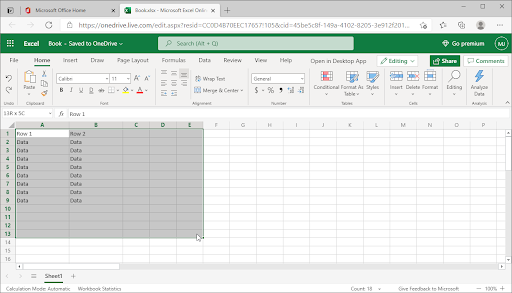
- Przejdź do Dom a następnie kliknij Granice → Wszystkie granice . Powinieneś zauważyć, że linie siatki wokół komórek stają się ciemniejsze niż reszta skoroszytu.
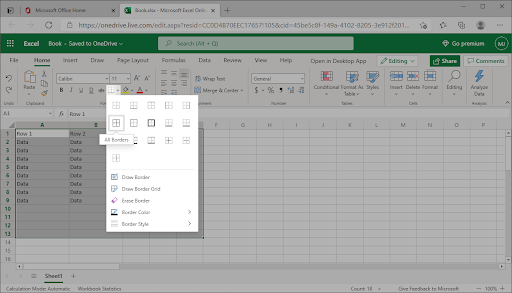
- W interfejsie nagłówka wstążki kliknij plik Plik menu, a następnie przejdź do Wydrukować patka. Tutaj kliknij Wydrukować przycisk, aby wyświetlić podgląd arkusza.
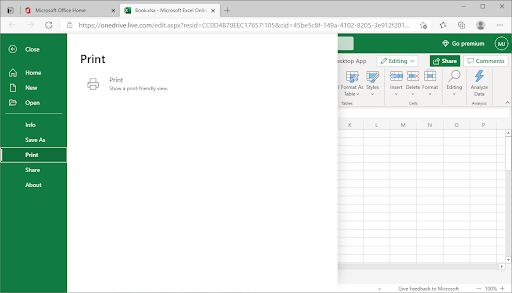
- Korzystając z podglądu, upewnij się, że linie siatki wyglądają tak, jak chcesz, a następnie kliknij Wydrukować .
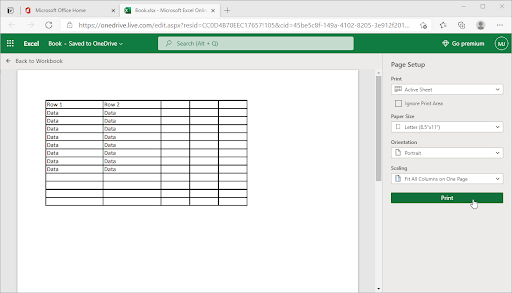
- Aby dostosować linie siatki, po prostu kliknij Powrót do skoroszytu i edytuj obramowania wokół komórek. Możesz edytować kolor i styl obramowań.
Jak naprawić linie siatki Excela, które nie pojawiają się podczas drukowania?
W niektórych przypadkach możesz nie wydrukować linii siatki w programie Excel. Może to być spowodowane kilkoma rzeczami, takimi jak zła konfiguracja lub nieaktualne sterowniki. Zobaczmy, jak rozwiązać problem, jeśli linie siatki programu Excel nie pojawiają się podczas drukowania.
Metoda 1. Wyłącz jakość roboczą
W wersji programu Excel dla systemu Windows mogą wystąpić komplikacje związane z wyświetlaniem podglądu linii siatki w oknie drukowania. Jest to spowodowane funkcją zwaną jakością roboczą. Zasadniczo obniża jakość, aby wyświetlić szybszy podgląd tego, jak dokument będzie wyglądał na papierze, co może spowodować, że linie siatki nie pojawią się.
Aby wyłączyć jakość roboczą, wykonaj następujące kroki:
- Przejdź do karty Układ strony w interfejsie wstążki. Kliknij kwadrat w rogu sekcji Ustawienia strony, jak pokazano na poniższym obrazku.
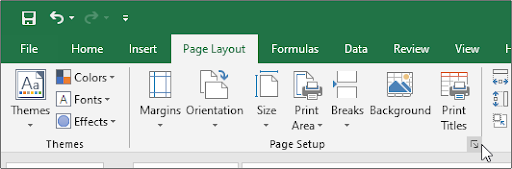
- Alternatywnie użyj Wszystko + P. skrót, aby wejść do menu skrótów, naciśnij S , i wtedy P. na klawiaturze, aby otworzyć plik Ustawienia strony Okno dialogowe.
- Upewnij się, że pole wyboru obok Jakość robocza jest pusty. Jeśli opcja jest zaznaczona, po prostu kliknij ponownie pole, aby usunąć zaznaczenie.
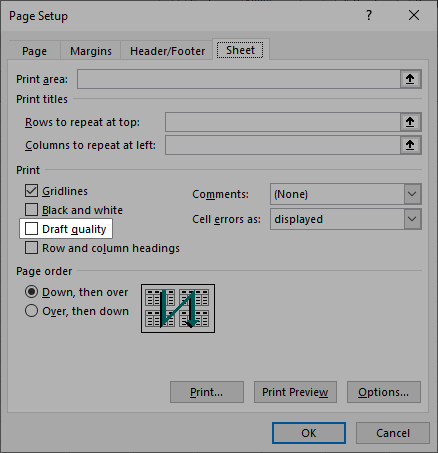
- Kliknij dobrze . Wróć do menu drukowania, aby sprawdzić, czy linie siatki są prawidłowo wyświetlane w podglądzie wydruku.
Metoda 2. Zaktualizuj sterowniki drukarki
Jeśli linie siatki nadal nie są drukowane pomyślnie, może występować problem ze sterownikiem drukarki. W takim przypadku pobierz najnowszy sterownik z witryny internetowej producenta drukarki.
jak wyczyścić linie w programie Excel
- Najpierw sprawdź witrynę pomocy producenta drukarki. Aby go znaleźć, wyszukaj w Internecie nazwę producenta drukarki i słowo wsparcie.
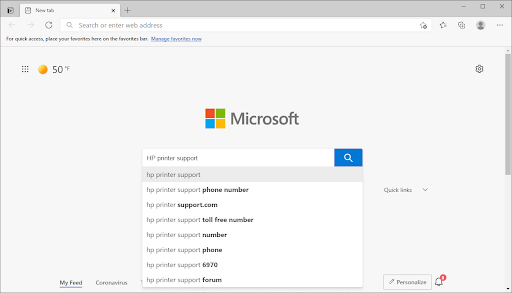
- Znajdź sekcję dla pobieranie sterowników . Zwykle można to znaleźć na stronie pomocy technicznej producenta drukarki lub w oddzielnej sekcji pobierania.
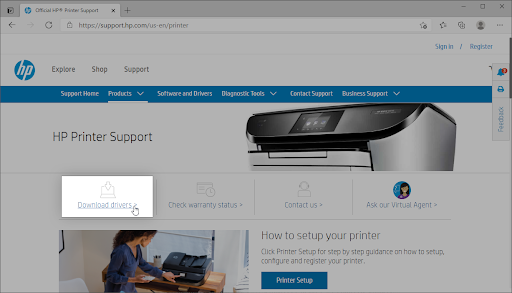
- Uzyskaj aktualne sterowniki drukarki, a następnie zainstaluj je na swoim urządzeniu. Do wykonania tego kroku mogą być wymagane uprawnienia administracyjne.
Potrzebuję pomocy? Sprawdź nasze Jak uczynić użytkownika lokalnego administratorem w systemie Windows 10 przewodnik.
- Po zainstalowaniu nowych sterowników uruchom ponownie komputer i spróbuj ponownie wydrukować dokument programu Excel z liniami siatki.
Końcowe przemyślenia
Jeśli potrzebujesz dalszej pomocy związanej z programem Excel, nie wahaj się skontaktować się z naszym zespołem obsługi klienta dostępnym 24 godziny na dobę, 7 dni w tygodniu, aby Ci pomóc. Wróć do nas, aby uzyskać więcej informacji związanych z produktywnością i nowoczesną technologią!
Czy chciałbyś otrzymywać promocje, oferty i rabaty, aby otrzymać nasze produkty w najlepszej cenie? Nie zapomnij zapisać się do naszego newslettera, wpisując poniżej swój adres e-mail! Otrzymuj najnowsze informacje technologiczne w swojej skrzynce odbiorczej i jako pierwszy przeczytaj nasze wskazówki, aby zwiększyć produktywność.
Może Ci się spodobać
Najbardziej przydatne skróty klawiaturowe w programie Excel
Jak dodawać i usuwać wiodące zera w programie Excel
Jak zmienić kolumnę w programie Excel